- TOP
- データベース環境構築
- データベース環境構築(Mac版) XAMPPインストール
データベースを利用するため、MariaDBの設定を行います。
通常、MariaDBをインストールする場合、色々と設定が必要となりますが、今回は、ほとんどの設定が不要となるように、XAMPPという開発環境パッケージをインストールします。
以下のリンク先からXAMPPをダウンロードします。
自身の開発環境に合った最新版をダウンロードしてください。
XAMPPのダウンロード(https://www.apachefriends.org/jp/index.html)
今回は「OS X向けXAMPP 8.2.4(PHP8.2.4)」の使用を前提として進みます。
ダウンロードしたインストーラをダブルクリックすると、以下のダイアログが表示されますので、
赤枠で囲っている画像部分をダブルクリックします。
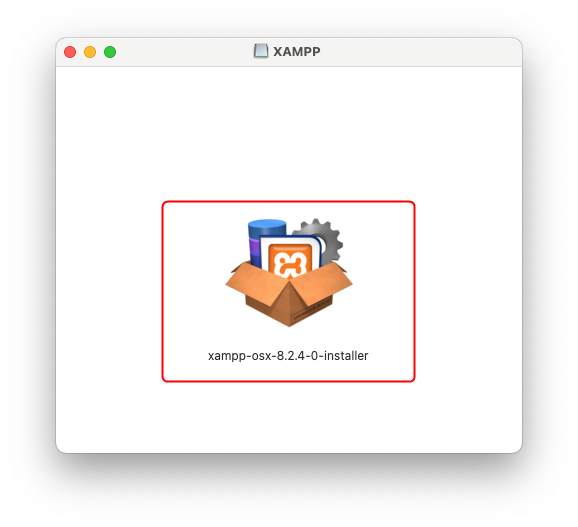
初回起動時、以下の警告が表示された場合、「完了」をクリックします。
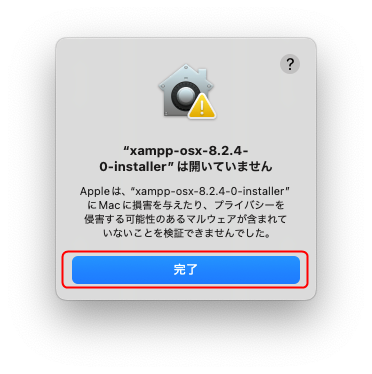
上記で警告が表示された場合は、「システム設定」⇒「プライバシーとセキュリティ」を開きます。
下の方にある「セキュリティ」に表示されているXAMPPのブロックに関する部分の「このまま開く」をクリックします。
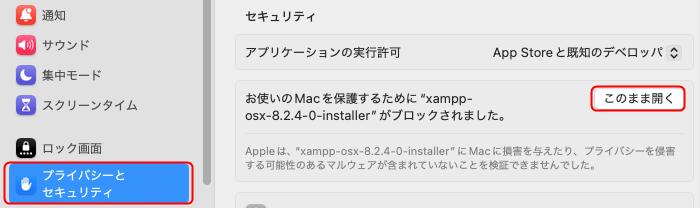
以下のポップアップが表示されますので、「このまま開く」をクリックします
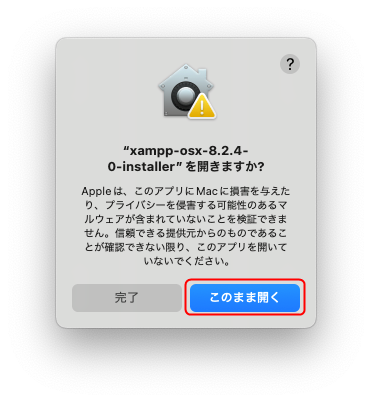
以下のポップアップが表示されたら、パスワードを入力して「OK」ボタンを押下します。
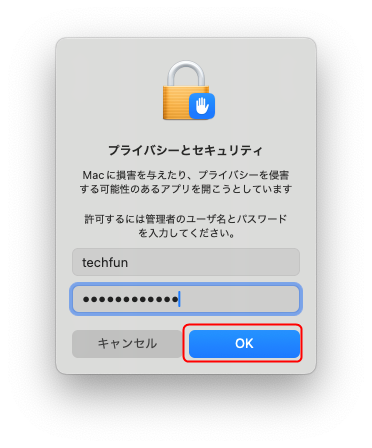
Setupが開いたら、そのまま「Next」ボタンを押下します。
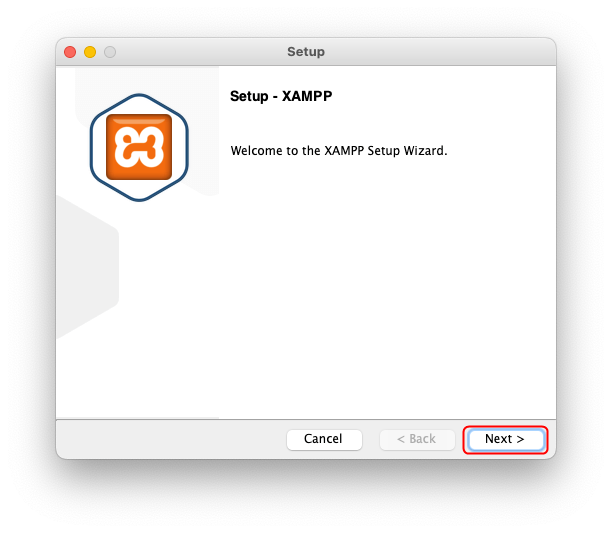
特に理由が無い限りは、設定を変更せずにそのまま「Next」ボタンを押下します。
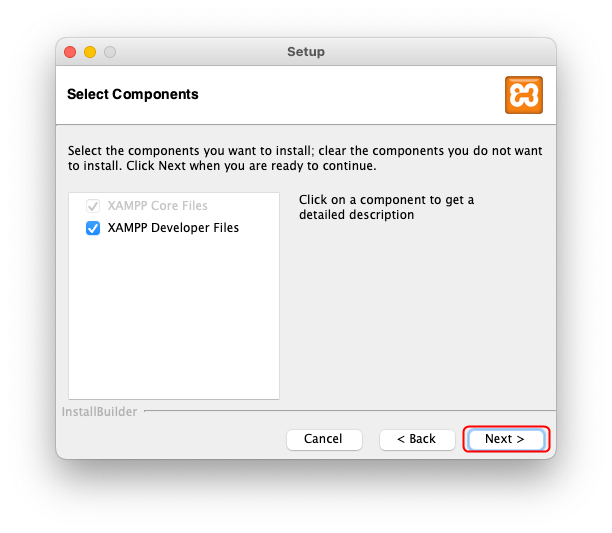
これでインストール準備が整ったので、以下の画面で「Next」ボタンを押下します。
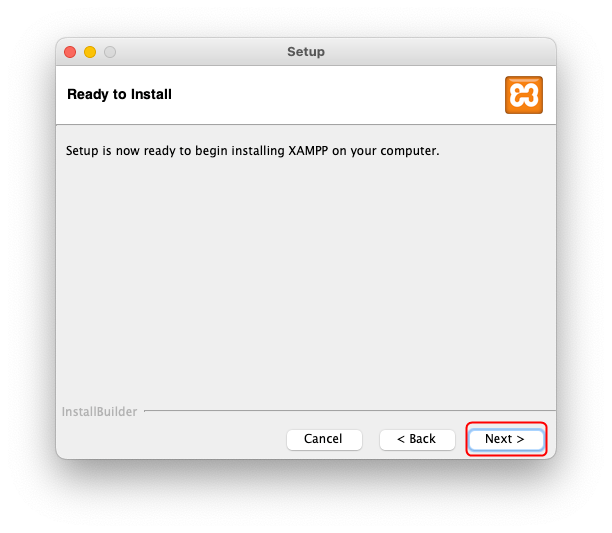
すると、インストールが開始されますので、そのまま待ちます。
インストールが無事完了すると、以下の画面が表示されます。
「Launch XAMPP」にチェックを入れて「Finish」ボタンを押下すると、XAMPPが起動します。
引き続き設定を行う際は、一度XAMPPを終了します。
これで、XAMPPのインストールは完了です。